লুকানো ফাইল এবং ফোল্ডারগুলি আকস্মিক মুছে ফেলা এবং চোখের ছাঁটাই থেকে তাদের রক্ষা করার জন্য ডিজাইন করা হয়েছে। যদি এই ফাইলগুলির সাথে কোনও ক্রিয়াকলাপ করা প্রয়োজন হয় তবে কিছু বৈশিষ্ট্য পরিবর্তন করে সেগুলি খোলা যেতে পারে।
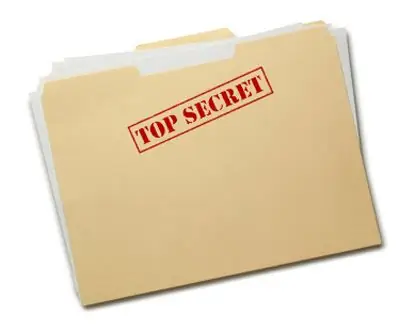
নির্দেশনা
ধাপ 1
উইন্ডোজ অপারেটিং সিস্টেমের "কন্ট্রোল প্যানেল" এ যান, যা "স্টার্ট" মেনুতে অবস্থিত। তারপরে "ফোল্ডার বিকল্পগুলি" আইকনে ডাবল ক্লিক করুন। একটি ডায়ালগ বাক্স খোলা হবে যাতে আপনাকে "ভিউ" নামক ট্যাবে যেতে হবে। এই ট্যাবে ফোল্ডার প্রদর্শনের জন্য সেটিংস রয়েছে। স্ক্রোলিং তালিকায়, "লুকানো ফাইল এবং ফোল্ডার" শিরোনামের লাইনটি সন্ধান করুন। তারপরে "লুকানো ফাইল এবং ফোল্ডারগুলি দেখান" কমান্ডের পাশের বাক্সটি চেক করুন। তারপরে পরিবর্তনগুলি প্রয়োগ করতে ওকে ক্লিক করুন। এখন সমস্ত লুকানো ফাইল এবং ফোল্ডারগুলি উইন্ডোজ এক্সপ্লোরারে প্রদর্শিত হবে, তাদের ভিউ সাধারণ ফোল্ডারগুলির মত নয়, স্বচ্ছ হবে। এগুলিকে পুরোপুরি উন্মুক্ত করতে আপনার এই ফাইলগুলির বৈশিষ্ট্যগুলি পরিবর্তন করতে হবে।
ধাপ ২
আপনি সম্পূর্ণরূপে খুলতে চান এমন লুকানো ফাইল নির্বাচন করুন। এটিতে ডান ক্লিক করুন এবং প্রসঙ্গ মেনুতে খোলে "সম্পত্তি" নির্বাচন করুন। যে ডায়লগ বাক্সটি খোলে, "বৈশিষ্ট্য" বিভাগে "লুকানো" শব্দের পাশের বাক্সটি আনচেক করুন। "ওকে" বোতামটি ক্লিক করুন। এখন থেকে, এই ফাইলটি কোনও সীমাবদ্ধতা ছাড়াই সম্পাদনা ও দেখার জন্য উন্মুক্ত থাকবে। আপনি যদি কোনও একক ফাইলের নয়, একটি গোপন ফোল্ডারের বৈশিষ্ট্যগুলি পরিবর্তন করেন তবে সিস্টেমটি সংযুক্ত ফাইলগুলিও খোলার প্রস্তাব দেবে। প্রয়োজনে এটি করুন।
ধাপ 3
স্ট্যান্ডার্ড উইন্ডোজ সরঞ্জামগুলি ব্যবহার করে লুকানো ফাইলগুলি খোলার পাশাপাশি আপনি ফাইল পরিচালকদেরও ব্যবহার করতে পারেন, উদাহরণস্বরূপ, মোট কমান্ডার। এটি করতে, প্রোগ্রামের উপরের সরঞ্জামদণ্ডে "লুকানো উপাদানগুলি" বোতামটি ক্লিক করুন।






